MFC-J480DW
FAQ et Diagnostic |

MFC-J480DW
Date: 24/05/2016 ID: faq00000259_030
Améliorer une qualité d'impression médiocre.
Brother recommande fortement à ses clients d'utiliser uniquement des cartouches Brother authentiques pour obtenir des meilleurs résultats d'impression. L'utilisation de cartouches non-Brother (compatibles) peut causer des dommages matériels au niveau de la machine, engendrer de mauvais résultats d'impression et affecter la fiabilité de la machine de part le fait que seule la formule utilisée dans les cartouches d'encre Brother authentiques, permet d'éviter toute bavure et/ou encrassement de la tête d'impression de la machine. La garantie limité de Brother ne couvre pas les problèmes causé par l'utilisation d'une encre tierse non autorisée ou d'une cartouche d'encre tierse.
> Cliquez ici pour obtenir davantage d'informations sur les consommables Brother authentiques.
Nettoyer les quatres couleurs (noir, cyan, magenta et jaune) et/ou ajuster l'alignement vertical peut améliorer la qualtié d'impression. Afin de déterminer si l'alignement doit être réglé et quelle couleur doit être nettoyée, imprimez la Feuille de Contrôle de la Qualité d'Impression et la Feuille de Contrôle de l'Alignement.
Ci-dessous les instructions pour améliorer les problèmes suivants:
- Lignes horizontales dans les textes et grafiques
- Texte manquant
- Texte et images souillées ou trop claires
Suivez les instructions qui s'appliquent à votre cas:
-
Si les pages imprimées présentent des lignes horizontales dans le texte et les images (comme sur l'illustration ci-dessous), ou si du texte manque, certaines duses sont bouchées et doivent être nettoyées. Allez dans la section 1 pour obtenir les instructions nécessaires.

-
Si le texte sur les pages imprimées apparaît comme étant trouble ou si les couleurs sont délavées (comme sur l'illustration ci-dessous), la machine nécessite un alignement vertical de la tête d'impression. Allez dans la section 2 pour obtenir les instructions nécessaires.
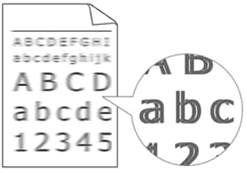
Section 1: Vérification de la qualité d'impression et nettoyer la tête d'impression
- Pressez Paramètres.
- Pressez Flèche Haut ou Bas pour choisir Encre/Entretien et pressez sur OK.
- Pressez Flèche Haut ou Bas pour choisir Imp.Quali.Imp. Puis pressez OK.
- Pressez Flèche Haut ou Bas pour choisir Imp.Quali.Imp. Puis pressez OK.
- Appuyez sur Couleur Marche. La machine imprime la Feuille de Contrôle de la Qualité d'Impression.
- Vérifiez la qualité des 4 blocs de couleur sur la feuille.
-
L'écran LCD demande de contrôler la qualité d'impression.
Faites une des choses suivantes:- Si toutes les lignes sont nettes et visibles, appuyez sur Non pour terminer le contrôle de qualité, puis pressez OK et passez à l'étape 14.
- Si vous voyez des lignes manquantes, appuyez sur Oui puis pressez OK.
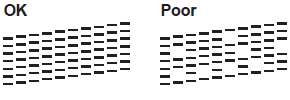
- L'affichage vous demandera alors si la qualité d'impression est OK pour le Noir et les Couleurs. Suivez les instructions à l'écran est pressez 1, 2, 3 ou 4 pour sélectionnez l'exemple le plus similaire à la qualité d'impress et pressez OK.
- Si vous pressez 2, 3 ou 4, l'écran tactile vous demande de démarrer le nettoyage. Pressez OK.
- Une fois le nettoyage terminé, un message vous demande de vérifier la qualité d'impression. Pressez Oui.
- Appuyez sur Couleur Marche. La machine imprime la Feuille de Contrôle de la Qualité d'Impression.
- Vérifiez la qualité des 4 blocs de couleur sur la feuille.
-
L'écran LCD vous demande si la qualité est OK.
Faites une des choses suivantes:- Si toutes les lignes sont nettes et visibles, appuyez sur Non pour terminer le contrôle de qualité et passez à l'étape 14.
- Si la qualité d'impression continue d'être médiocre, pressez Arrêt/Sortie et veuillez contacter le service à la clientèle de Brother sous la rubrique "Nous contacter".
Nettoyer la tête d'impression consomme de l'encre. Si vous ne constatez pas d'amélioration, Veuillez contacter le Service à la Clientèle de Brother sous la rubrique "Nous contacter".
- Pressez Arrêt/Sortie.
Section 2: Contrôle de l'alignement d'impression
- Pressez Paramètres.
- Pressez Flèche Haut ou Bas pour choisir Encre/Entretien et pressez sur OK.
- Pressez Flèche Haut ou Bas pour choisir Imp.Quali.Imp. Puis pressez OK.
- Pressez Flèche Haut ou Bas pour choisir Imp.Quali.Imp et pressez sur OK.
- Pressez OK.
-
Appuyez sur Mono Marche ou sur Couleur Marche.
La machine imprime la page de contrôle de qualité d'impression.
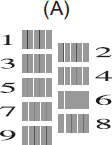
- Pour le motif “A”, pressez, Flèche Haut ou Bas pour affiche le nombre de l'exemple contenant le moins de lignes verticales visibles (1-9) puis pressez-le (dans l'exemple, le numéro 6 et le meilleur choix). Pressez OK.
-
Répétez les étapes précédentes pour les autres motifs.
Lorsque l'alignement n'est pas réglé correctement, le text apparaît comme trouble ou flou, comme indiqué sur l'illustration suivante.
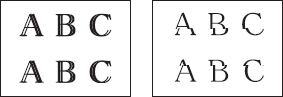
Après avoir fait l'alignement de l'impression correctement, le texte apparaît normalement comme sur l'illustration suivante.
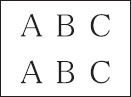
- Pressez Arrêt/Sortie.
Si la qualité d'impression continue a être médiocre, allez à la Section 1 pour nettoyer la tête d'impression.
FAQ connexes
MFC-J480DW
Pour toute assistance supplémentaire, contactez le service clientèle de Brother:
Commentaires sur le contenu
Ce formulaire a pour seul but de nous faire part de vos commentaires.